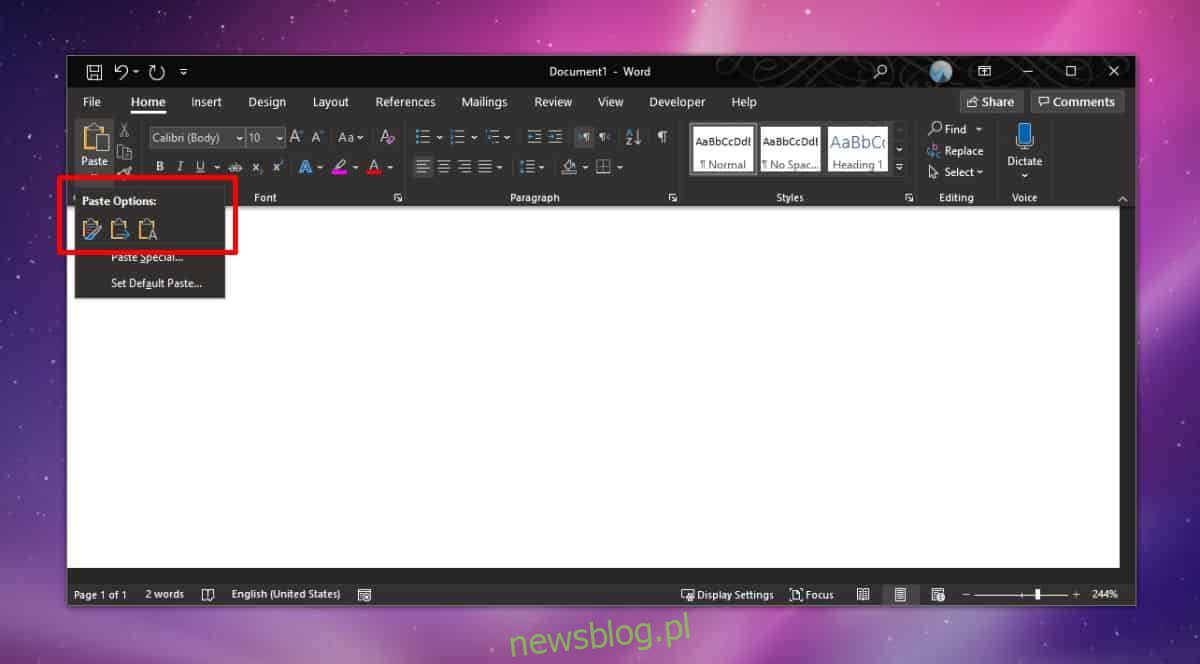
Bạn có thể dán văn bản và hình ảnh từ khay nhớ tạm trong Word cho Office 365. Hình ảnh thường không phải là vấn đề nhưng khi bạn sao chép văn bản từ các tài liệu khác hoặc từ trình duyệt của mình, văn bản có thể được áp dụng định dạng riêng. Khi bạn dán văn bản này vào Word, cho dù bạn thực hiện bằng phím tắt Ctrl+V hay sử dụng nút Dán, văn bản sẽ được dán với định dạng đi kèm. Đây là cách bạn có thể dán văn bản mà không cần định dạng trong Word cho Office 365.
dán tùy chọn
Nút Dán không xóa định dạng theo mặc định, tuy nhiên Word có hai nút dán văn bản khác có thể thực hiện hai hành động cụ thể; một cái có thể xóa định dạng, cái kia có thể khớp nó với tài liệu bạn đang dán nó vào. Nếu bạn muốn kiểm tra điều này, hãy sao chép tên phần rồi chuyển sang tài liệu Word.
Nhấp vào mũi tên nhỏ bên dưới nút Dán. Bạn sẽ thấy ba nút trong menu. Nút mũi tên sẽ điều chỉnh định dạng của văn bản đã dán thành định dạng của tài liệu và nút A sẽ xóa định dạng khỏi văn bản đó và dán dưới dạng văn bản thuần túy.
Phim tăt
Trong hầu hết các ứng dụng mà bạn có thể dán văn bản, bạn có thể xóa định dạng bằng phím tắt Ctrl + Shift + V. Tuy nhiên, trong Word, phím tắt này không có tác dụng gì, nếu bạn muốn sử dụng nó để dán văn bản mà không cần định dạng, bạn có thể thiết lập nó vì thế.
Mở Word và đi tới Tệp > Tùy chọn. Chọn tab Tùy chỉnh Ribbon. Ở dưới cùng, bạn sẽ thấy “Tùy chọn bàn phím”. Nhấp vào nút “Tùy chỉnh” bên cạnh. Trong cửa sổ mới mở ra, hãy tìm “Tất cả các lệnh” trong cột Danh mục. Chọn nó và sau đó đi đến cột bên phải. Các lệnh ở đây được sắp xếp theo thứ tự bảng chữ cái. Chọn “PasteTextOnly”.
Sau khi được chọn, hãy nhấp vào hộp “Nhấn phím tắt mới” và nhấn vào phím tắt Ctrl + Shift + V. Nếu muốn, bạn có thể sử dụng bất kỳ phím tắt nào khác, chỉ cần đảm bảo rằng phím tắt đó không xung đột với các phím tắt khác. Nhấp vào Chỉ định và đóng cửa sổ.
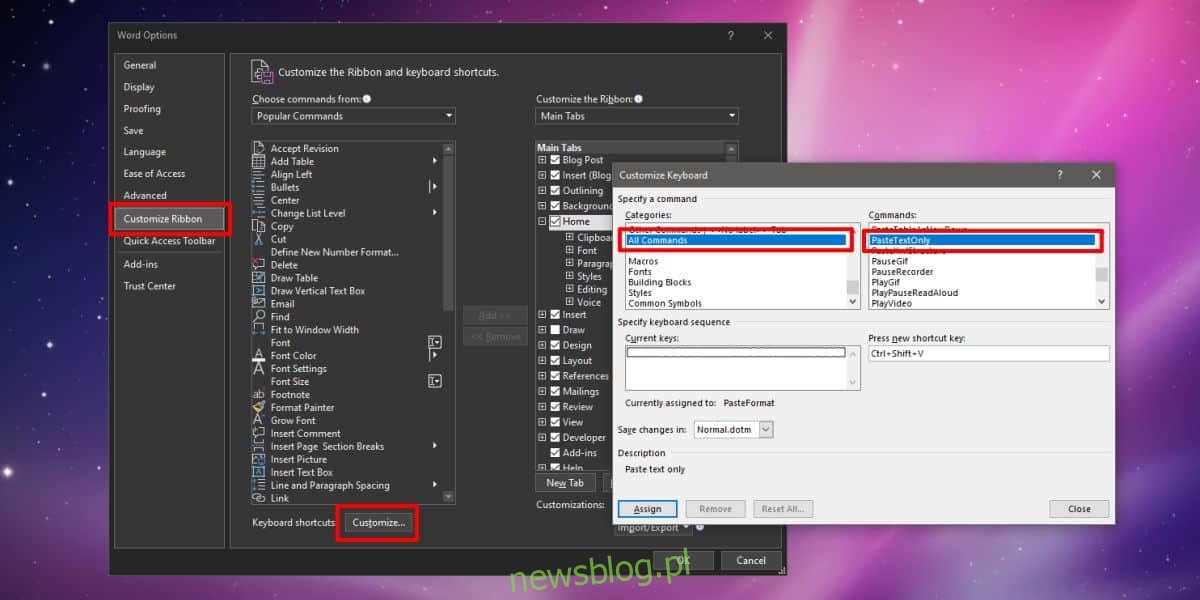
Sao chép văn bản đã áp dụng một số định dạng vào khay nhớ tạm và chuyển đến tài liệu Word. Sử dụng phím tắt bạn đã tạo để dán nó. Văn bản sẽ được dán nhưng không được định dạng.
Nếu bạn muốn tạo lối tắt phù hợp với định dạng tài liệu của mình, bạn có thể làm theo quy trình tương tự nhưng sau khi chọn Tất cả lệnh, hãy chọn “PasteDestinationFormatting” rồi đăng ký lối tắt bàn phím.
